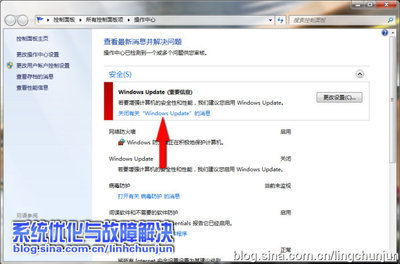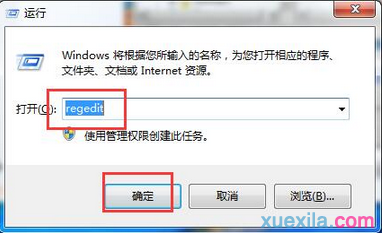大多数朋友可能会遇上WIN7系统关机时出现自动更新延长关机时间,导致有急事无法快速关机拔电源。下面提供一个解决办法,有效地解决这个问题。
怎样关闭WIN7系统的自动更新——工具/原料Win7系统电脑一台
怎样关闭WIN7系统的自动更新——步骤/方法怎样关闭WIN7系统的自动更新 1、
点击计算机左下角开始菜单,找到控制面板,点击打开
怎样关闭WIN7系统的自动更新 2、
选择 系统安全,点击打开
怎样关闭WIN7系统的自动更新 3、
点击 Windows Update 打开
怎样关闭WIN7系统的自动更新_怎么关闭自动更新
怎样关闭WIN7系统的自动更新 4、
左边栏选择 更改设置 打开
怎样关闭WIN7系统的自动更新 5、
选择下拉栏 选择 除了“自动更新(推荐)”以外的其它选项,点击确定
怎样关闭WIN7系统的自动更新 6、
接下来同时按键盘按键 Win和R键,调出命令提示符,输入gpedit.msc,点击确定,调出 本地组策略编辑器
怎样关闭WIN7系统的自动更新_怎么关闭自动更新
怎样关闭WIN7系统的自动更新 7、
依次点开左边栏,找到管理模板/Windows组件,找到Windows Update,双击
怎样关闭WIN7系统的自动更新 8、
选择 不要在“关闭Windows”对话框显示“安装更新并关机”并双击
怎样关闭WIN7系统的自动更新 9、
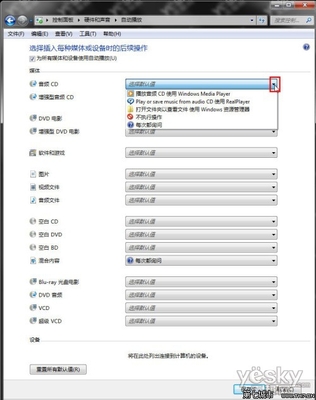
选择“已启用” 并依次点击 应用-确定
怎样关闭WIN7系统的自动更新_怎么关闭自动更新
怎样关闭WIN7系统的自动更新——注意事项更新系统补丁推荐使用360等安全软件更新
 爱华网
爱华网